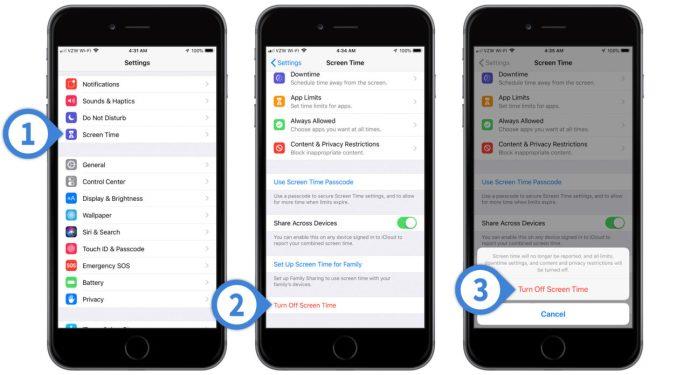Apple iOS 12 เปิดตัวคุณสมบัติใหม่สำหรับ iPhone และ iPad ที่เรียกว่า เวลาหน้าจอซึ่งช่วยให้คุณตรวจสอบและจำกัดเวลาหน้าจอของคุณ ซึ่งคุณสามารถตั้งค่าสำหรับตัวคุณเองหรือเป็น อุปกรณ์

ผู้ใช้มีตัวเลือกในการตั้งค่าเวลาหน้าจอเป็นผู้ปกครองหรือเป็นผู้ใช้ทั่วไป แม้ว่าคุณอาจต้องการปิดเวลาหน้าจอ ซึ่งบทความนี้จะแสดงวิธีการทำ
เวลาหน้าจอคืออะไร?
เวลาหน้าจอเป็นส่วนหนึ่งของความพยายามของ Apple ในการแก้ปัญหาการติดสมาร์ทโฟนและแท็บเล็ต โดยติดตามว่าคุณใช้เวลาอย่างไรเมื่อคุณใช้ iPhone และ iPad
โดยจะตรวจสอบระยะเวลาที่คุณใช้แอปใดแอปหนึ่งหรือหมวดหมู่ของแอป และให้คุณกำหนดข้อจำกัดที่หวังว่าจะช่วยให้คุณพัฒนาความสัมพันธ์ที่ดียิ่งขึ้นกับอุปกรณ์เคลื่อนที่และแอปของคุณ ในฐานะการควบคุมโดยผู้ปกครอง เวลาหน้าจอสามารถช่วยให้คุณช่วยลูก ๆ ของคุณพัฒนาความสัมพันธ์ที่ดียิ่งขึ้นกับอุปกรณ์และแอพ
ตามที่ Apple อธิบายถึงปัญหาที่ Screen Time ระบุ:
เพิ่มศักยภาพให้ลูกค้าด้วยข้อมูลเชิงลึกว่าพวกเขาใช้เวลากับแอพและเว็บไซต์อย่างไร เวลาหน้าจอสร้างรายงานกิจกรรมรายวันและรายสัปดาห์โดยละเอียด ซึ่งแสดงเวลาทั้งหมดที่แต่ละคนใช้ในแต่ละแอพที่พวกเขาใช้ การใช้งานตามหมวดหมู่ของแอพ จำนวนการแจ้งเตือนที่พวกเขาได้รับ และบ่อยแค่ไหนที่พวกเขาหยิบ iPhone หรือ iPad ขึ้นมา เมื่อเข้าใจว่าพวกเขาโต้ตอบกับอุปกรณ์ iOS อย่างไร ผู้คนจึงสามารถควบคุมระยะเวลาที่พวกเขาใช้ในแอพ เว็บไซต์ หรือหมวดหมู่ของแอพใดแอพหนึ่งได้
ตัวอย่างเช่น ผู้ใช้สามารถจำกัดระยะเวลาที่ iOS จะอนุญาตให้เข้าถึง Facebook กำหนดเวลาหยุดทำงานทุกคืนที่จำกัดการเข้าถึงเกม หรือแม้แต่บล็อกการเข้าถึงเว็บไซต์และแอพบางตัวทั้งหมดเพื่อช่วยให้คุณหลีกเลี่ยงสิ่งล่อใจ
แม้ว่าคุณจะไม่ต้องการไปไกลถึงการตั้งข้อจำกัดจริง ๆเวลาหน้าจอจะยังคงแสดงแผนภูมิที่มีรายละเอียดว่าคุณใช้เวลาไปกับแอปและบริการประเภทต่าง ๆ นานเท่าใด
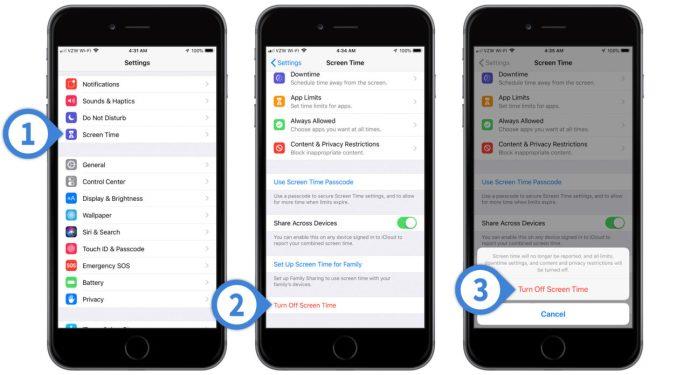
แต่ไม่ใช่ผู้ใช้ iPhone หรือ iPad ทุกคนที่ต้องการคุณสมบัติอย่างเวลาหน้าจอ หรืออาจต้องการปิดชั่วคราว นอกจากนี้ยังอาจเป็นปัญหาด้านความเป็นส่วนตัวด้วย ไม่ใช่จาก Apple แต่ในแง่ที่ว่าใครก็ตามที่เข้าถึงอุปกรณ์ของคุณสามารถเห็นได้ว่าคุณกำลังใช้แอปใดอยู่และคุณใช้แอปนั้นนานแค่ไหน
สำหรับผู้ที่ไม่ต้องการหรือต้องการเวลาหน้าจอ บทความ TechJunkie นี้จะแนะนำคุณตลอดขั้นตอนในการปิดเวลาหน้าจอบน iOS 12 บน iPhone หรือ iPad ของคุณ
ปิดเวลาหน้าจอบน iPhone หรือ iPad ของคุณ
ประการแรก หมายเหตุสำคัญ: เมื่อเปิดใช้ Screen Time เป็นครั้งแรก จะสามารถกำหนดค่าให้เป็นผู้ใหญ่หรือเด็กได้ หากมีการกำหนดค่าสำหรับเด็ก คุณจะต้องใช้รหัสผ่านของผู้ใหญ่เพื่อปิดเวลาหน้าจอ
- จาก iPhone หรือ iPad ให้แตะ การตั้งค่า

- จากนั้นแตะเวลาหน้าจอ

- ปัดลงไปที่ ด้านล่างสุดของรายการแล้วเลือก ปิดเวลาหน้าจอ

- ป้อนรหัสผ่านเวลาหน้าจอของคุณเมื่อโทรศัพท์ของคุณขอ
- แตะ ปิดเวลาหน้าจออีกครั้งเพื่อยืนยัน
เมื่อปิดใช้งานเวลาหน้าจอ อุปกรณ์ iOS ของคุณจะไม่ติดตามเวลาการใช้งานแอปพลิเคชันของคุณ และขีดจำกัดหรือข้อจำกัดใดๆ ตามการตั้งค่าเวลาหน้าจอจะถูกยกเลิกบนอุปกรณ์ของคุณ
อย่างไรก็ตาม โปรดทราบว่าจากมุมมองด้านความเป็นส่วนตัว การใช้แอปพลิเคชันอาจยังมองเห็นได้ผ่านข้อมูลความสมบูรณ์ของแบตเตอรี่และการใช้งานในการตั้งค่า iOS ซึ่งคุณสามารถเรียนรู้เพิ่มเติมเกี่ยวกับการอ่านวิธีใช้แบตเตอรี่ iPhone iOS 12 และข้อมูลความสมบูรณ์ของ แบตเตอรี่
เปิดเวลาหน้าจออีกครั้ง
หากคุณตัดสินใจในภายหลังว่าต้องการใช้เวลาหน้าจอและคุณสมบัติที่เกี่ยวข้องอีกครั้ง คุณสามารถเปิดอีกครั้งได้โดยกลับไปที่ การตั้งค่า > เวลาหน้าจอแล้วเลือก เปิดเวลาหน้าจอ

อย่างไรก็ตาม คุณจะต้องทำตามขั้นตอนการตั้งค่าทั้งหมดอีกครั้ง และข้อมูลเวลาหน้าจอก่อนหน้านี้จะไม่ถูกกู้คืน
สำหรับบทความฉบับสมบูรณ์เกี่ยวกับวิธีจำกัดเวลาหน้าจอ โปรดดู วิธีจำกัดเวลาหน้าจอบน iPhone และ iPad
คำถามที่พบบ่อย
เวลาหน้าจอของ Apple เป็นโซลูชั่นที่สมบูรณ์แบบสำหรับการควบคุมโดยผู้ปกครองและเพื่อจัดการการใช้งานของคุณเอง แต่คุณอาจมีคำถามเพิ่มเติมเกี่ยวกับคุณลักษณะนี้ นั่นเป็นเหตุผลที่เราได้รวมส่วนนี้ไว้ อ่านคำตอบสำหรับคำถามเพิ่มเติมเกี่ยวกับเวลาหน้าจอ
ฉันจะปิดรหัสผ่านเวลาหน้าจอได้อย่างไร
การปิดรหัสผ่านเวลาหน้าจอของคุณเป็นเรื่องง่าย สิ่งที่คุณต้องทำคือไปที่การตั้งค่าบน iPhone ของคุณแล้วแตะที่ 'เวลาหน้าจอ' เลื่อนลงและแตะที่ 'เปลี่ยนรหัสเวลาหน้าจอ' จากนั้นแตะที่ 'ปิดรหัสผ่านเวลาหน้าจอ' เมื่อป๊อปอัปปรากฏขึ้น ให้แตะเพื่อยืนยันว่าคุณต้องการปิดรหัสผ่าน
แน่นอน คุณสามารถปิดรหัสผ่านและเปิดเวลาหน้าจอทิ้งไว้ได้ คุณลักษณะบางอย่างจะไม่ทำงาน แต่โทรศัพท์ของคุณจะยังคงตรวจสอบกิจกรรมของคุณและส่งการแจ้งเตือนการใช้งานถึงคุณ
รหัสผ่านเวลาหน้าจอของฉันคืออะไร
เนื่องจากเป็นฟังก์ชันการควบคุมโดยผู้ปกครอง คุณจะต้องตั้งรหัสผ่านสี่หลักที่แยกจากรหัสปลดล็อคหน้าจอของคุณ สมมติว่าคุณทราบรหัสผ่านที่มีอยู่แล้ว คุณสามารถเปลี่ยนรหัสผ่านได้ตามขั้นตอนด้านบน
เพียงเปิดการตั้งค่าบน iPhone ของคุณแล้วแตะที่ 'เวลาหน้าจอ' ถัดไป แตะที่ 'เปลี่ยนรหัสผ่านเวลาหน้าจอ' จากนั้นแตะที่ 'เปลี่ยนรหัสเวลาหน้าจอ' อีกครั้ง ป้อนรหัสผ่านเก่าของคุณและตั้งค่าใหม่
หากคุณลืมรหัสผ่านเวลาหน้าจอปัจจุบันของคุณ ให้ทำตามขั้นตอนเดียวกับที่เราเพิ่งกล่าวถึง แต่แตะที่ 'ลืมรหัสผ่าน' พิมพ์ Apple ID และรหัสผ่าน จากนั้นทำตามคำแนะนำเพื่อรีเซ็ตรหัสผ่านของคุณ
คุณใช้เวลาหน้าจอบนอุปกรณ์ Apple ของคุณหรือไม่ ถ้าใช่ คุณใช้สำหรับ "การควบคุมโดยผู้ปกครอง เพื่อจำกัดเวลาอยู่หน้าจอของคุณเองหรือทั้งสองอย่าง" กรุณาเราเกี่ยวกับเรื่องนี้ในความคิดเห็นด้านล่าง!